怎样隐藏win7guest用户 win7如何隐藏来宾账户
更新时间:2024-01-31 16:53:39作者:jiang
在使用Windows 7操作系统时,有时我们可能希望隐藏来宾账户,以保护系统的安全性和隐私,隐藏来宾账户可以有效防止未经授权的用户访问我们的计算机,同时提高系统的整体安全性。如何隐藏Win7的来宾账户呢?在本文中我们将介绍几种简单的方法,帮助您轻松隐藏Win7的来宾账户,从而更好地保护您的个人信息和计算机安全。
解决方法:
方法一:
1、按win+R,输入regedit,点击确定打开注册表编辑器;
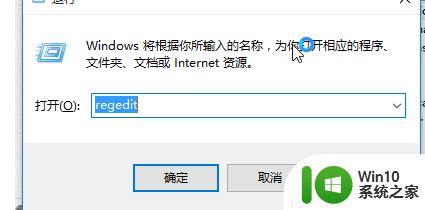
2、依次点击展开HKEY_LOCAL_MACHINESOFTWAREMicrosoftWindows NTCurrentVersionWinlogonSpecialAccountsUserList;
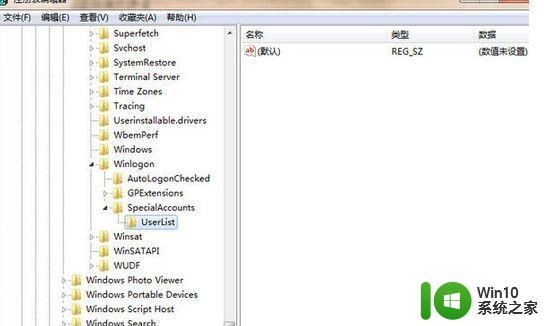
3、右窗格右键选择新建dword值(32位),命名为要隐藏的用户名,值为0 如下图示 将“张三”改成guest 或你要隐藏的帐户即可。
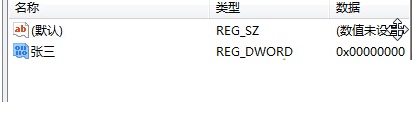
方法二:
1、在键盘上按下“Win+R”组合键,输入“control userpasswords2”然后按下回车键,打开“用户账户”;
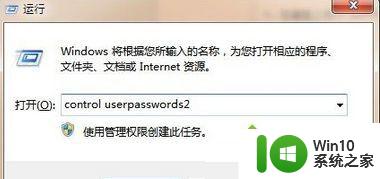
2、在用户账户界面“用户”选项卡中的“本级用户”框内,选择所登入的用户账户,然后勾选“要使用本机,用户必须输入用户名和密码”,点击确定即可。

以上就是怎样隐藏win7guest用户的全部内容,有需要的用户就可以根据小编的步骤进行操作了,希望能够对大家有所帮助。
怎样隐藏win7guest用户 win7如何隐藏来宾账户相关教程
- win7系统怎么隐藏来宾用户登录 win7隐藏来宾用户本地登录设置方法
- win7隐藏administrator账户的方法 如何在win7中隐藏administrator账户
- 怎么隐藏win7登录显示administrator账户 win7如何隐藏管理员账户登录界面
- win7怎样删除来宾账户 win7删除来宾用户的方法
- win7来宾账户怎么启用 win7来宾账户启用方法
- win7如何删除来宾账户 windows7删除来宾账户的步骤
- win7设置来宾账户权限的方法 win7怎么调整来宾账户权限
- 图文教你修改win7来宾账户密码 怎么设置win7来宾账户密码
- win7电脑隐藏文件如何找出来 win7隐藏文件后怎么找回来
- win7文件隐藏了如何取消隐藏 win7隐藏的文件夹怎样取消隐藏
- win7电脑如何添加来宾账户 来宾账号添加win7步骤
- win7文件夹隐藏了如何找出来 win7文件夹隐藏了如何显示
- window7电脑开机stop:c000021a{fata systemerror}蓝屏修复方法 Windows7电脑开机蓝屏stop c000021a错误修复方法
- win7访问共享文件夹记不住凭据如何解决 Windows 7 记住网络共享文件夹凭据设置方法
- win7重启提示Press Ctrl+Alt+Del to restart怎么办 Win7重启提示按下Ctrl Alt Del无法进入系统怎么办
- 笔记本win7无线适配器或访问点有问题解决方法 笔记本win7无线适配器无法连接网络解决方法
win7系统教程推荐
- 1 win7访问共享文件夹记不住凭据如何解决 Windows 7 记住网络共享文件夹凭据设置方法
- 2 笔记本win7无线适配器或访问点有问题解决方法 笔记本win7无线适配器无法连接网络解决方法
- 3 win7系统怎么取消开机密码?win7开机密码怎么取消 win7系统如何取消开机密码
- 4 win7 32位系统快速清理开始菜单中的程序使用记录的方法 如何清理win7 32位系统开始菜单中的程序使用记录
- 5 win7自动修复无法修复你的电脑的具体处理方法 win7自动修复无法修复的原因和解决方法
- 6 电脑显示屏不亮但是主机已开机win7如何修复 电脑显示屏黑屏但主机已开机怎么办win7
- 7 win7系统新建卷提示无法在此分配空间中创建新建卷如何修复 win7系统新建卷无法分配空间如何解决
- 8 一个意外的错误使你无法复制该文件win7的解决方案 win7文件复制失败怎么办
- 9 win7系统连接蓝牙耳机没声音怎么修复 win7系统连接蓝牙耳机无声音问题解决方法
- 10 win7系统键盘wasd和方向键调换了怎么办 win7系统键盘wasd和方向键调换后无法恢复
win7系统推荐
- 1 风林火山ghost win7 64位标准精简版v2023.12
- 2 电脑公司ghost win7 64位纯净免激活版v2023.12
- 3 电脑公司ghost win7 sp1 32位中文旗舰版下载v2023.12
- 4 电脑公司ghost windows7 sp1 64位官方专业版下载v2023.12
- 5 电脑公司win7免激活旗舰版64位v2023.12
- 6 系统之家ghost win7 32位稳定精简版v2023.12
- 7 技术员联盟ghost win7 sp1 64位纯净专业版v2023.12
- 8 绿茶ghost win7 64位快速完整版v2023.12
- 9 番茄花园ghost win7 sp1 32位旗舰装机版v2023.12
- 10 萝卜家园ghost win7 64位精简最终版v2023.12